Google Chat este un chat de grup pentru companii, care face parte din pachetul Workspace de la Google. Chat-ul este integrat în majoritatea serviciilor dezvoltatorului: Google Docs, Google Drive, Gmail, Google Meet și altele. Google Chat vă permite să comunicați atât direct cu colegii într-o casetă de dialog separată, cât și în cadrul unui chat de grup al organizației.
Atunci când creați o cameră de chat de grup, utilizatorii pot invita colegi sau persoane din afara organizației. Chaturile de grup pot fi utilizate ca o cameră separată pentru comunicarea în cadrul aceluiași departament sau sarcină. Există o opțiune „add meeting” în chat-uri, care creează un link către „meeting” gata pregătit în Google Meet, iar utilizatorii care au făcut clic pe ea sunt imediat adăugați la videoconferința creată.
Google Chat poate fi conectat la roboți speciali, care vă ajută să optimizați și să adăugați noi caracteristici la serviciu. De exemplu, puteți conecta botul Google Drive, care va trimite notificări privind modificările din cloud, sau puteți integra botul, care va adăuga o funcție pentru a crea un sondaj sau un vot.
Ei bine, iată cum să activați și să utilizați Google Chat în câțiva pași simpli.
Care sunt principalele caracteristici ale Google Chat
Iată care sunt principalele caracteristici ale Google Chat:
- Integrarea cu Google Safe permite administratorilor să arhiveze, să salveze, să exporte și să caute date de chat.
- Creșterea securității datelor prin adăugarea autentificării în doi pași, a gestionării dispozitivelor mobile, a semnării unice, a regulilor de stocare și a interdicției de ștergere a informațiilor.
- Căutați folosind algoritmii Google, ceea ce vă permite să găsiți rapid persoana de contact sau mesajul necesar.
- Suport pentru roboți de la Google și de la dezvoltatori terți.
Cum să activați Google Chat într-un browser web
Dacă doriți să activați Google Chat în browserul dvs. web, trebuie să urmați acești pași:
- Mai întâi de toate, deschideți contul Gmail într-un browser web și faceți clic pe pictograma cu unelte.
- Apoi, faceți clic pe butonul „See all settings” (Vezi toate setările) pentru a deschide pagina de setări.
- După aceea, accesați fila „Chat și întâlniri”.
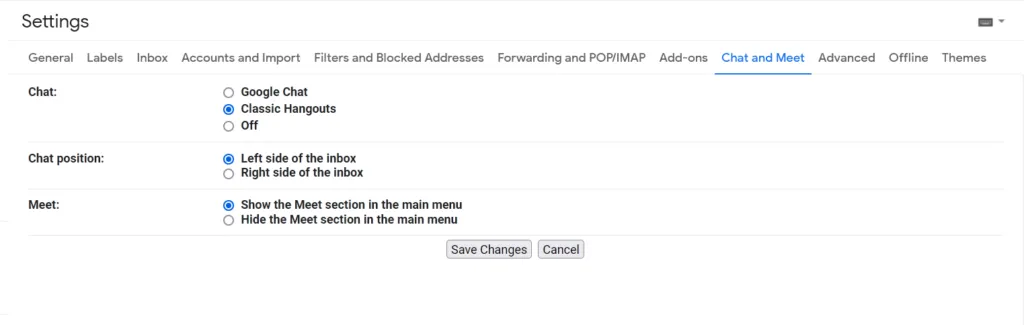
- Bifați caseta de selectare „Google Chat” și faceți clic pe „OK”.
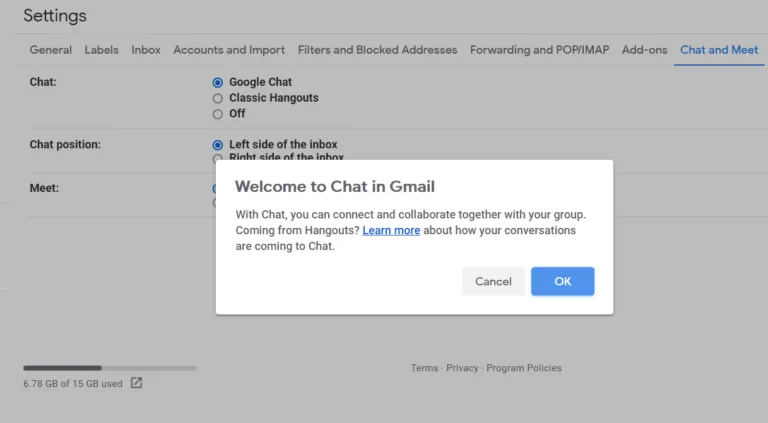
- În cele din urmă, faceți clic pe butonul „Save Changes” (Salvați modificările).
În locul câmpurilor „Meet” și „Hangouts”, care se aflau în partea stângă jos a ecranului Gmail, există acum un câmp „Chat”, un câmp „Spaces” și un câmp „Meet”. Toate contactele cu care ați comunicat anterior prin „Hangouts” vor apărea în noul câmp „Chat”. Puteți face clic pe numele lor, iar o mică fereastră pop-up în colțul din stânga jos vă va afișa discuțiile anterioare.
Rețineți că, dacă ați blocat anterior pe cineva în Hangouts, această blocare nu va fi transferată în „Chat”. Rețineți, de asemenea, butonul din dreapta barei de căutare, care vă permite să selectați statutul activ, absent sau netulburat. În plus, puteți introduce propriul statut.
Cum să porniți Google Chat într-un browser web
Dacă doriți să porniți Google Chat în browserul dvs. web, trebuie să urmați acești pași:
- La început, faceți clic pe pictograma „+” din colțul câmpului „Chat”.
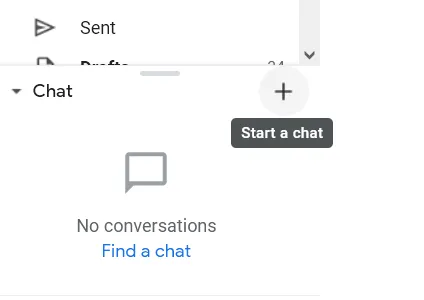
- Apare un meniu derulant.
- Dacă doriți să discutați doar cu o singură persoană, introduceți numele acesteia în câmpul de sus și veți fi direcționat către o mică fereastră de chat pop-up.
- Dacă doriți să discutați cu mai multe persoane, selectați „Start group conversation”. Veți putea apoi să enumerați persoanele cu care doriți să discutați.
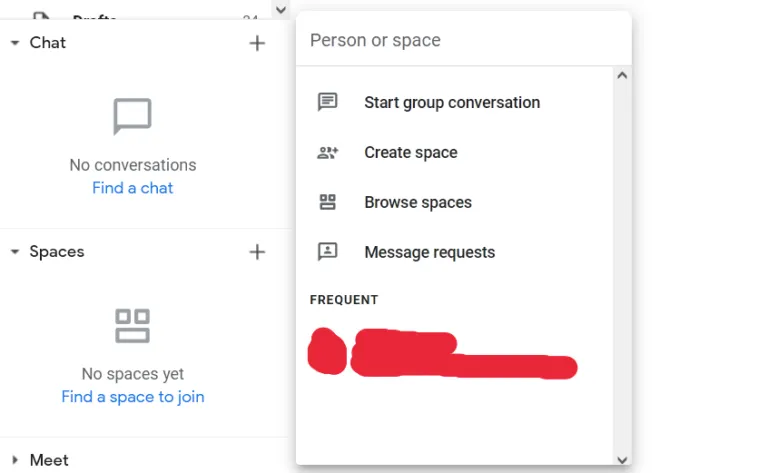
În același meniu, puteți începe un spațiu, vizualiza spațiile existente sau căuta cereri de mesaje.
Cum să activați Google Chat în aplicația mobilă
Dacă doriți să activați Google Chat în aplicația mobilă, trebuie să urmați acești pași:
- Deschideți aplicația Gmail de pe dispozitivul mobil și accesați meniul „Setări”.
- Apoi, selectați contul Gmail și navigați la secțiunea „General”.
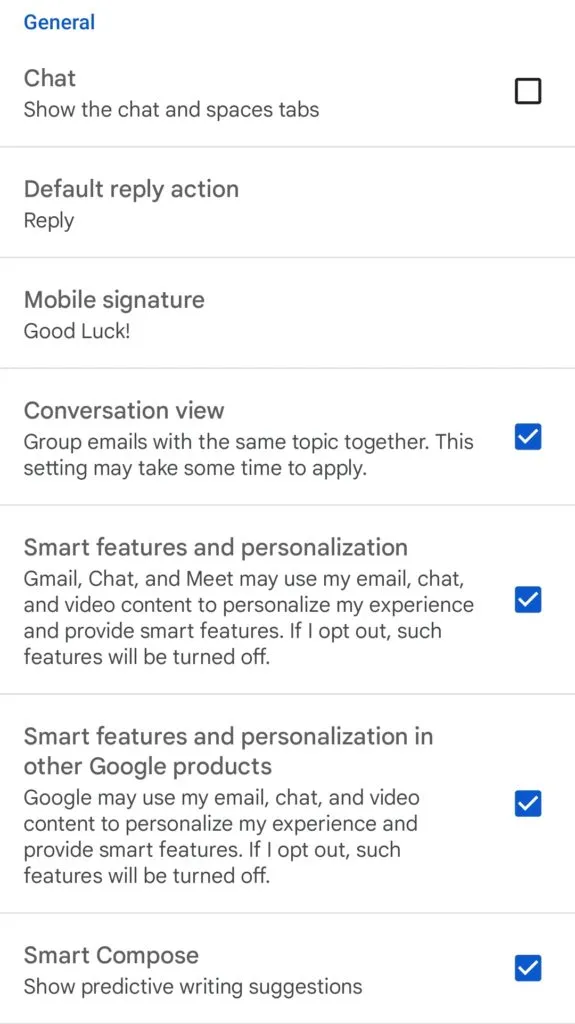
- După aceea, bifați caseta de selectare „Chat” și atingeți „OK”.
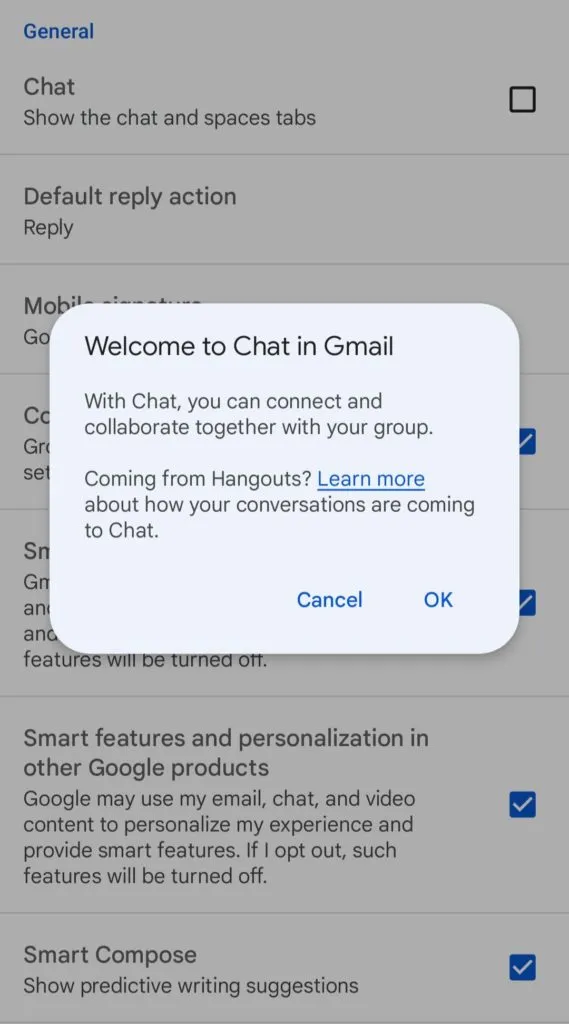
- În cele din urmă, în partea de jos apare fila „Chat”.
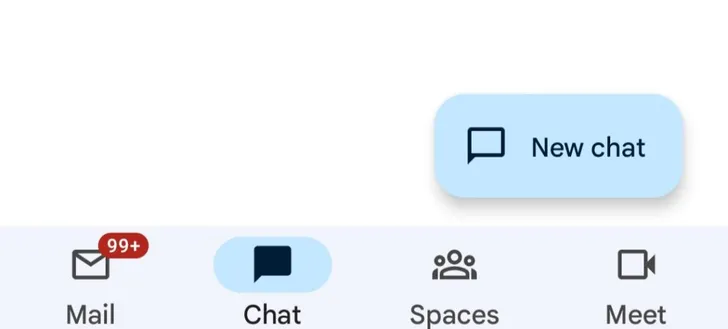
După ce ați finalizat acești pași, veți activa Google Chat.
Cum să începeți un chat Google în aplicația mobilă
Dacă doriți să începeți un Google Chat pe dispozitivul mobil, trebuie să urmați acești pași:
- Deschideți aplicația Gmail de pe dispozitivul mobil și apăsați pe fila „Chat”.
- După aceea, apăsați pe butonul „New chat” pentru a începe o discuție.
- Aici puteți introduce numele unei persoane sau puteți crea un spațiu sau vizualiza spațiile existente.
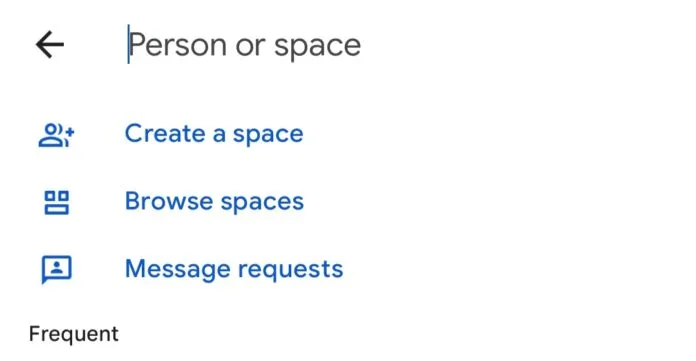
- Dacă doriți să creați o conversație de grup, introduceți mai întâi numele primei persoane cu care doriți să discutați, apoi faceți clic pe pictograma de grup care apare în același câmp în care scrieți și adăugați alte nume.
Persoanele invitate la chat vor primi un e-mail cu un link și pot participa sau bloca conversația. Dacă se află în Hangouts sau Chat, vor primi o notificare.









